百度网盘怎么加好友 百度网盘加好友的方法
更新时间:2023-02-08 11:42:31作者:qiaoyun
百度网盘是很多人都会用来上传文件或者软件的一款云存储产品,很多人在使用的时候,也想要添加好友来分享资源,但是许多人还不知道百度网盘怎么加好友吧,针对这个问题,接下来就跟着小编一起来学习一下百度网盘加好友的方法吧。
具体方法如下:
1、打开手机百度网盘,点击共享。

2、进入共享界面,点击右上角的加号。

3、在弹框中点击加好友/群。

4、在搜索框里输入好友的账号或昵称并点击添加选项

5、搜索出来的人,点击加他好友即可。也可以通过二维码直接扫码添加好友,还可以通过标签添加。

方法二、
1、打开百度网盘软件,点击左侧的好友图标。

2、在好友界面点击下方的+号。
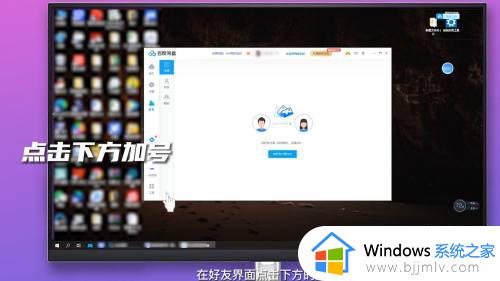
3、在弹窗中选择添加好友选项。
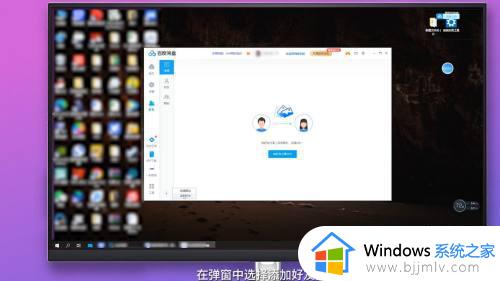
4、在搜索框中输入好友的名称。
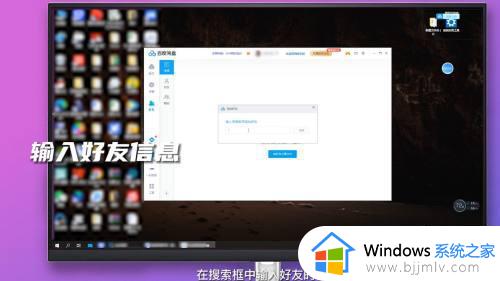
5、点击加为好友按钮,等待对方通过后。我们就把他加为好友了。
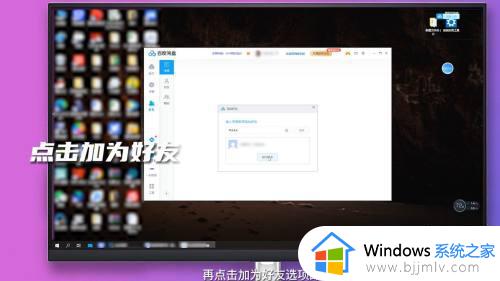
关于百度网盘如何加好友的详细方法就给大家介绍到这边了,如果你也有需要的话,那就学习上面的方法来进行操作吧。
百度网盘怎么加好友 百度网盘加好友的方法相关教程
- 百度云盘怎么加好友 百度云在哪里加好友
- 百度网盘怎么用加速券 百度网盘使用加速券的方法
- 百度网盘下载加速方法 百度网盘怎么提速
- 百度网盘怎么登录百度账号 百度网盘登录百度账号的步骤
- 百度网盘加速到期如何延长加速时间五分钟 百度网盘加速到期延长加速时间五分钟的步骤
- 百度网盘自动登录怎么关 百度网盘自动登录的取消方法
- 百度网盘破解限速的方法 如何破解百度网盘限速
- windows百度网盘打不开怎么办 电脑百度网盘无法打开解决方法
- 阿里云盘如何转到百度网盘 阿里云盘转到百度网盘的步骤
- 百度网盘登陆方法 百度网盘网页版怎么登录
- 惠普新电脑只有c盘没有d盘怎么办 惠普电脑只有一个C盘,如何分D盘
- 惠普电脑无法启动windows怎么办?惠普电脑无法启动系统如何 处理
- host在哪个文件夹里面 电脑hosts文件夹位置介绍
- word目录怎么生成 word目录自动生成步骤
- 惠普键盘win键怎么解锁 惠普键盘win键锁了按什么解锁
- 火绒驱动版本不匹配重启没用怎么办 火绒驱动版本不匹配重启依旧不匹配如何处理
热门推荐
电脑教程推荐
win10系统推荐